GPUとはリアルタイム画像処理に特化した演算装置あるいはプロセッサです。メモリを迅速に操作、変更して、科学、分析、エンジニアリングアプリなどを加速するために設計されたものです。GPUは一般に、組み込みシステム、パーソナルコンピューター、携帯電話、およびゲームコンソールで使用されます。
1.GPUを使用して処理を加速するには、システムにCUDA計算機能バージョン3.0〜6.1(Kepler、Maxwell、およびPascalマイクロアーキテクチャ)を備えたNVIDIAグラフィックカードが必要です。
2.グラフィックカードは、GPUで実行できるタスクの数とサイズを決定します。パフォーマンスを向上させるために、マシンのメモリがGPUで使用可能なRAMを超える必要があります。
例えば、2つの12 GB RAMのGPUがある場合、マシンには24 GB以上のRAMが必要です。
3.各GPUの使用できるメディアサーバーは1つだけです。 複数のメディアサーバーを実行するなら、マシンに複数のGPUが必要です。各メディアサーバーの構成で、GPUDeviceIDパラメーターを設定することで使用するGPUを決定できます。
AnyMP4ソフトウェアは、Intel Quick Sync Video、AMD OpenCL™Accelerated Parallel Processing、NVIDIA NVENCなどの人気GPUアクセラレーションをサポートしています。下記のシートから、Windows、Linux、MacのGPUアクセラレーションの一部のモデルを確認できます。
1.NVIDA:GeForce GTX 1650 SUPER、GeForce RTX 2080、GeForce RTX 2070、GeForce RTX 2060、GeForce GTX 1080 Ti、GeForce GTX 1070、GeForce GTX 980 Ti、GeForce GTX 1070 Ti、GeForce GTX 1080、GeForce GTX 1060 3GB、GeForce GTX 950、GeForce GTX 1660 Ti、GeForce GTX 980、GeForce GTX 1050 Ti、GeForce GTX 1060 6GB、GeForce GTX 960、GeForce GTX 750 Ti、GeForce GTX 560 Ti、GeForce GTX 1660、GeForce GTX 1050、GeForce GTX 970
2.AMD:AMD Radeon Pro Vega II コンピュートエンジン、AMD Radeon RX 5700、Radeon RX 590シリーズ、Radeon RX Vega、Radeon(TM)RX 480グラフィックス、Radeon RX 580シリーズ、AMD Radeon Pro 580 コンピュートエンジン、AMD Radeon RX 5700 XT、AMD Radeon RX 580コンピュートエンジン、AMD Radeon HD-FirePro D700コンピュートエンジン、AMD Radeon Pro 570コンピュートエンジン、Radeon RX 570シリーズ、AMD Radeon Pro 575コンピュートエンジン、AMD Radeon R9200シリーズ、AMD Radeon(TM)R9 380シリーズ、Radeon RX 560シリーズ、AMD Radeon HD-FirePro D300 コンピュートエンジン、AMD Radeon Pro 580X コンピュートエンジン、AMD Radeon HD 7800シリーズ、Radeon(TM)RX 460グラフィックス、AMD Radeon Pro 560 コンピュートエンジン、AMD Radeon HD 7700シリーズ、 AMD Radeon HD 6790/6850/6870シリーズ(バーツ)、Radeon(TM)RX 470グラフィックス、AMD Radeon HD-FirePro D500 コンピュートエンジン、ATI Radeon HD 5770
3. Intel:Intel(R)Iris(TM)Plus Graphics 640、Intel(R)Iris(TM)Pro Graphics 6200、Iris Pro、Intel(R)UHD Graphics 630、Intel(R)HD Graphics 4600、Intel(R) )HD Graphics 630、Intel(R)UHD Graphics 620、Iris、Intel(R)HD Graphics 530、Intel(R)HD Graphics 620、HD Graphics 5000、Intel(R)Iris(TM)Graphics 6100、Intel(R) HD Graphics 4400、Intel(R)HD Graphics 520、Intel(R)HD Graphics 5500、Intel(R)HD Graphics 4000、HD Graphics 4000、Intel(R)HD Graphics 2500、Intel(R)HD Graphics
下記の手順に従ったら、GPUアクセラレーションを有効にし、コンピューターのソフトウェアを高速化できます。
Windowsマークをクリックして、検索欄で「dxdiag」を入力して検索してください。出たDirectX 診断ツールを開いて、「ディスプレイ」タブを選択すると、コンピューターのグラフィックカードの種類を確認できます。
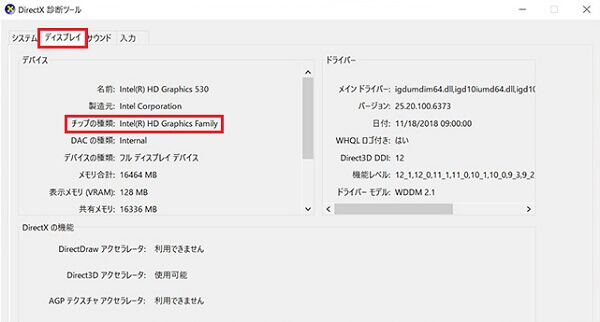
GPUアクセラレーションとは - DirectX 診断ツール
Microsoft公式ページからIntel HDグラフィックカードモデルの最新のグラフィックドライバーをインストールします。
NVIDIA®CUDA™テクノロジー:
http://www.nvidia.com/Download/index.aspx?lang=en-us
AMD®テクノロジー:
http://support.amd.com/us/gpudownload/windows/Pages/eyespeed_downloads.aspx#1
動画変換 究極などのビデオ関連ソフトでGPUアクセラレーション機能を有効にするには、コンピューターでプログラムを実行して、メニュー>環境設定>全般で「GPUアクセラレーションを有効にする」にチェックを入れてください。「優先選択」でAMDアクセラレーションなども選択できます。
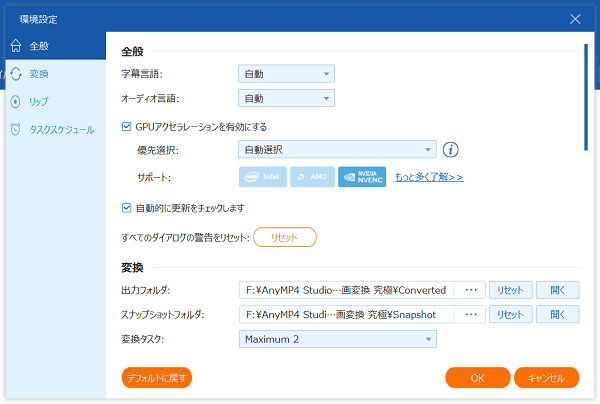
GPUアクセラレーションとは - GPUアクセラレーションを有効にする
AnyMP4 動画ソフトウェアでGPUアクセラレーションを有効にすると、NVIDIA、Intel、AMDのアイコンがメインインターフェイスで色付きで強調表示されます。
Intelグラフィックカードを使用している場合、プログラムはIntel Quick Sync Videoテクノロジーを使用したGPUエンコードのみを実行します。 GPUエンコードのパフォーマンスを向上させるために、ここから最新のドライバーをダウンロードすることをお勧めします。 NVIDIA®CUDA™、AMD®テクノロジーと同じ手順に従って、IntelグラフィックスでGPUアクセラレーションを有効にすることができます。
推薦文章

どちらの音楽 プレーヤーでMP3を再生すればいいかに困っていますか。このページには、使いやすいと思うMP3 再生 ソフトをみんなにご紹介いたします。また、MP3の再生についてのFAQも簡単にご説明いたします。

iPhoneあるいはデジタルカメラで撮影したMOV動画を再生できなかったことがありますか。このページには、直接的にMOV動画を再生する方法、およびMOV動画を変換して再生する方法をみんなにご紹介いたします。

Windowsパソコンで画面を2画面/4画面に分割りして複数のウィンドウやアプリを同時綺麗に見たいなら、本文で紹介するWindows画面分割方法をご参考ください。

このページには、Teamsの録画機能および専門的なソフトでTeams会議を録画する方法をみんなにご紹介いたします。また、Teams会議を録画する時の注意点もご説明いたします。